更新日:、 作成日:
ワード 表を挿入する
はじめに
365202120192016:対応
ワードの表を挿入する方法を紹介します。
行数と列数を指定して表を挿入できます。
作成した後に行や列を挿入できます。
表を分割するには「表を分割または結合する」をご覧ください。
表を挿入する
[挿入] タブをクリックし、表グループにある [表] から [行数と列数] をクリックします。
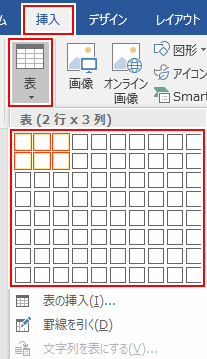
表が挿入されます。
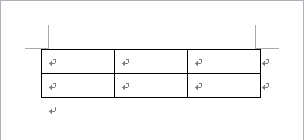
表の上に段落を挿入する
1 ページ目の一番上に表を挿入したときは、左上の [セル] をクリックします。

Enter キーを入力すると、表の上に段落を挿入できます。

タブ文字を入力する
表の中にタブ文字を入力するには Ctrl + Tab キーを入力します。 Tab キーだけを入力すると、次のセルに移動する操作になります。
スポンサーリンク
行と列を挿入する
行と列を挿入する基準となる [セル] をクリックします。

表ツールの [レイアウト] タブをクリックして、行と列グループにある [行や列の挿入] をクリックします。
ワード 365 なら右側の [レイアウト] タブです。

基準セルの上下左右に挿入できます。


[セル] を右クリックして [挿入] からも同じことができます。

表の周りにマウスを持っていくと表示される [+] をクリックしても、行や列を挿入できます。

罫線を引くから挿入する
表ツールの [レイアウト] タブをクリックし、罫線の作成グループにある [罫線を引く] をクリックします。
ワード 365 なら右側の [レイアウト] タブです。

挿入したい行や列やセルの [罫線] をマウスでドラッグします。

それが行や列やセルになります。

別の場所をクリックするか、もう一度 [罫線を引く] をクリックして罫線を引く状態を解除できます。
スポンサーリンク